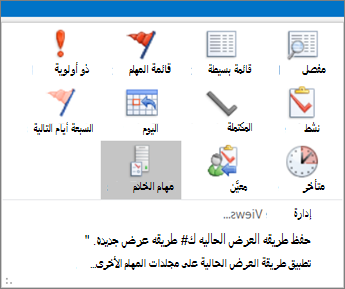يتم عرض المهام في ثلاثة مواقع في Outlook — في شريط To-Do وفي المهام وفي قائمة المهام اليومية في التقويم. إذا اشتركت في قائمة مهام SharePoint ، فستظهر أيضا أي مهمة تم تعيينها لك من هذه القائمة في جميع المواقع الثلاثة.
-
في شريط التنقل ، انقر فوق المهام.
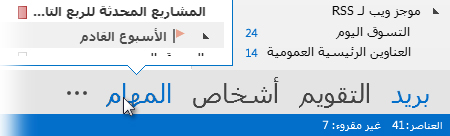
-
انقر فوق مهمة لعرضها في جزء القراءة ، أو انقر نقرا مزدوجا فوقها لفتحها في نافذة جديدة.
هناك طريقة أخرى لرؤية المهام، بما في ذلك عناصر المهام التي تم وضع علامة عليها، وهي نظرة خاطفة على المهام.
-
أشر إلى المهام على شريط التنقل.
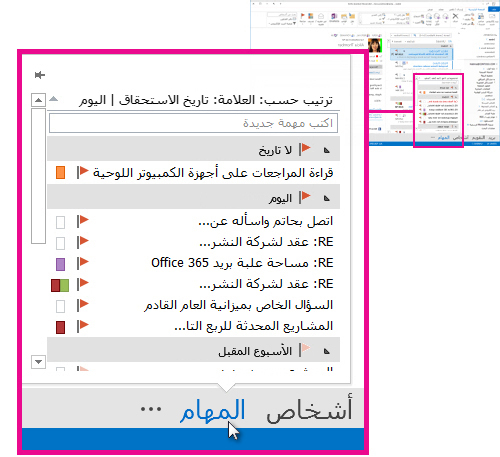
تنبثق نظرة خاطفة على المهام. لإبقاء نظرة خاطفة على المهام، قم بتثبيتها بالنقر فوق

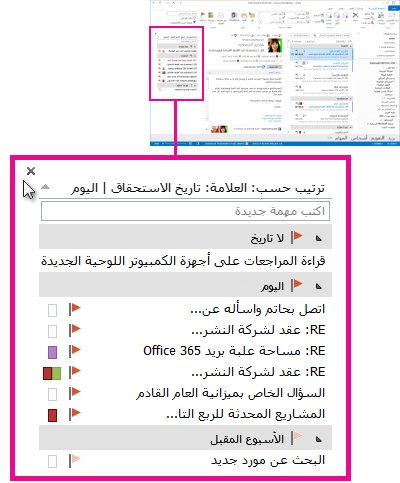
-
تلميح: يمكنك فرز قائمة المهام بالنقر فوق المهام > الصفحة الرئيسية واختيار أحد خيارات العرض الحالية المتوفرة.